Bien que j’aime utiliser WhatsApp et Facebook Messenger, l’application Messages d’Apple est encore mon choix préféré sur iDevices. La plupart de mes amis qui utilisent Windows souhaitent utiliser iMessaging. Ils me demandent souvent, existe-t-il une méthode pour utiliser iMessage sur un PC Windows ?
Enfin, j’ai décidé d’aider mes amis à utiliser iMessage sur Windows. Si vous souhaitez également profiter de cette astuce, vous pouvez nous joindre. Découvrons-le !
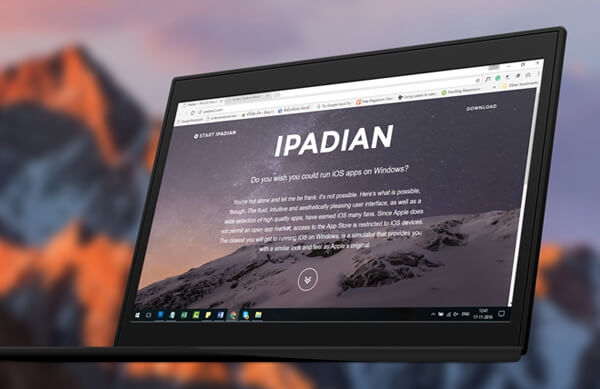
Remarque : J’espère qu’il y ait un moyen simple de télécharger et d’installer l’application Messages d’Apple sur Windows. Mais il existe une solution par laquelle vous pouvez régler ce problème. Cependant, vous devez avoir un Mac afin de profiter de cette astuce. D’accord, ce n’est pas une méthode simple, mais nous n’avons aucune autre solution.
Comment utiliser iMessage sur PC Windows
1. Assurez-vous d'avoir un Mac avec iMessage et PC avec Windows.
2. Téléchargez maintenant Chrome et Bureau à distance Chrome sur vos deux ordinateurs.
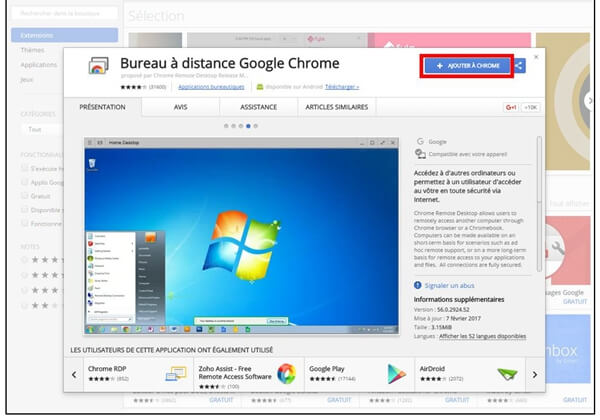
3. Une fois installé, cliquez sur « LANCER L'APPLI ».
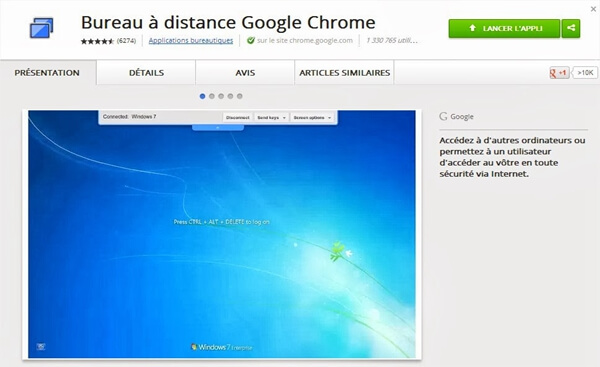
4. Téléchargez l'installateur hôte de bureau à distance Chrome sur votre Windows.
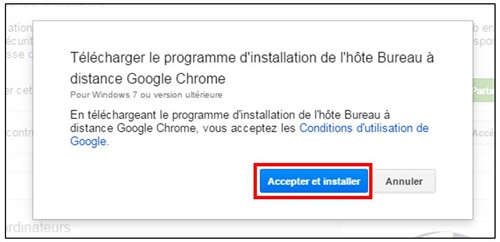
5. Une fois téléchargé, installez le même sur votre Mac.
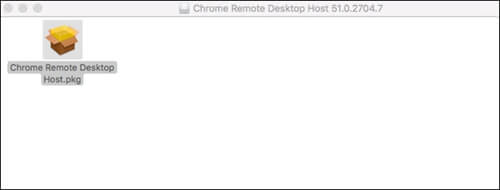
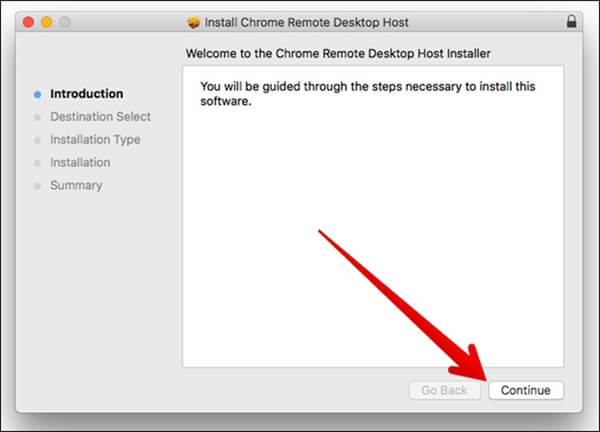

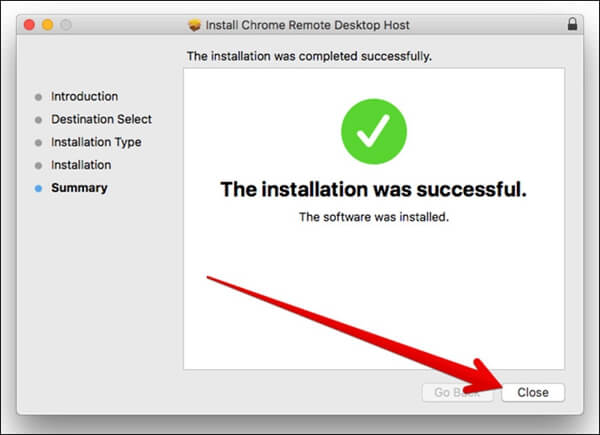
Remarque : Bureau à distance Chrome vous permet d’accéder à un autre ordinateur via le navigateur Chrome ou Chromebook. De plus, vous pouvez accéder facilement à vos applications et fichers en sécurité.
6. Utilisez le code pour connecter les deux ordinateurs. Ensuite, commencez.
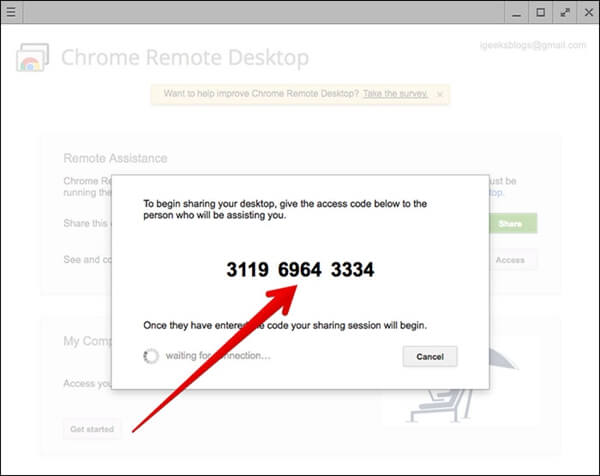
Profitez de iMessage sur votre ordinateur Windows.
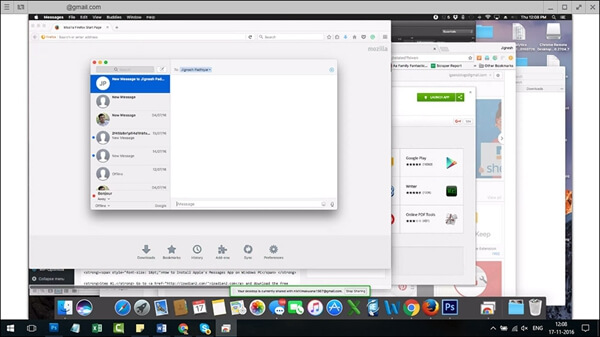
Comment faire si vous n’avez pas de Mac mais souhaitez-vous utiliser iMessage sur votre PC Windows ? Il existe une méthode répondant à votre besoin. C’est un simulateur d’un logiciel tiers (Tout comme) qui crée un écosystème iOS virtuel sur votre Windows ; il vous permet d’installer les messages populaires d’Apple sur votre Windows.
Remarque : iPadian 2 est un simulateur d’iPad qui vous permet de transformer votre PC Windows et le rend possible de fonctionner des applications iOS. L’émulateur dispose d’une application Standalone Adobe Air. Cela pourrait être très pratique pour les personnes qui veulent tester ou jouer avec les applications iOS sur leur périphérique Windows.
Cependant, le simulateur iPad ne fonctionne pas continuellement. En outre, il apportera des logiciels malveillants à votre ordinateur. Par conséquent, je vous propose de l’essayer avec précaution.
Comment installer l’application Messages d’Apple sur PC Windows en utilisant iPadian 2
1. Téléchargez l’émulateur iPadian.
2. Installez ensuite le fichier .exe sur votre PC.
3. Démarrez l’émulateur.
4. Acceptez les termes et les conditions.
5. Une fois le processus d’installation terminé avec succès, démarrez le logiciel iPadian sur votre ordinateur.
6. Recherchez « iMessage » dans la barre de recherche.
7. Enfin, téléchargez l’application Messages sur votre ordinateur.
Puis, démarrez l’application et commencez votre première expérience d’iMessage sur votre PC Windows.
Résumer
L’application Messages d’Apple s’est considérablement améliorée. Il est arrivé avec plusieurs fonctionnalités très impressionnantes comme la transfert d’argent P2P, Touch digital, les effets d’écran ont animé iMessaging. Quelle est la fonctionnalité que vous aimez le plus dans iMessage ? Faites-nous savoir dans les commentaires ci-dessous.
 Transfert WhatsApp pour iOS
Transfert WhatsApp pour iOS
